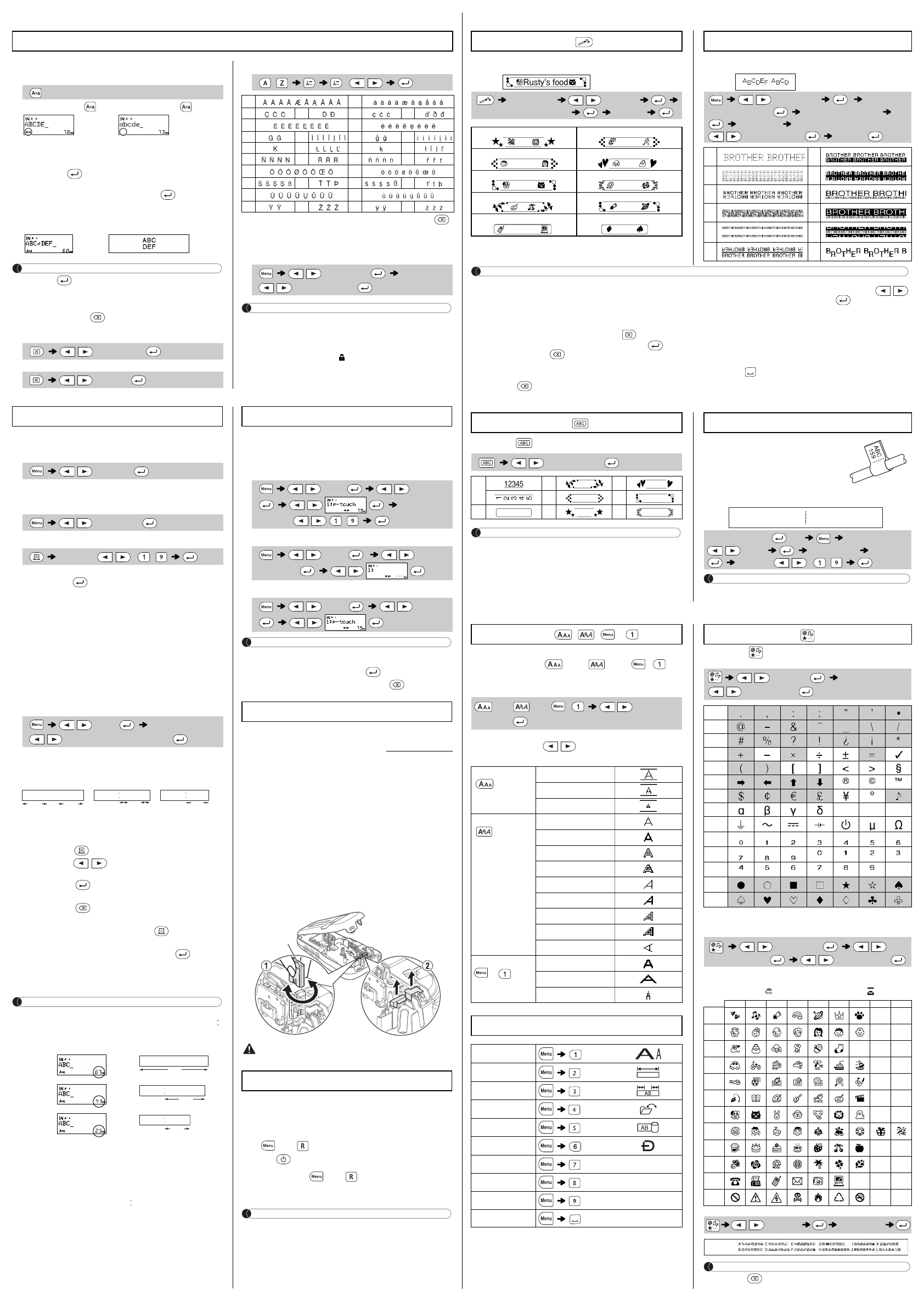GRUNDFUNKTIONEN VERWENDEN
Zwischen Groß- und
umschalten
Großbuchstaben ( EIN) Kleinbuchstaben ( AUS)
Zwei Textzeilen erstellen
So erstellen Sie zwei Textzeilen:
a) Geben Sie den Text für die erste Zeile ein und drücken
Sie dann für die zweite Zeile.
b) Setzen Sie den Cursor an die Stelle, an der die zweite
Zeile beginnen soll, und drücke .
Verwenden Sie für zweizeiligen Text entwede
9 mm oder 12 mm br
HINWEIS
Drücken ni
Fehlermeldung „Zei
Löschen
Durch Drücken von werden die Buchstaben
nacheinander gelöscht.
Sämtlichen Text und alle
Nur Text löschen:
Akzentbuchs
• Zum Abbrechen des a .
• Die Reihenfolge der Akzentbuchstaben häng
gewählten Displaysprache ab.
Etikettenlänge ändern
HINWEIS
• Schneiden Sie nach dem Drucken des Etiketts mit einer
Schere entlang der Markierun
der P-touch-Einstell
• Wenn eine bestimmte Etikette
auf dem LC-Display auch angezeigt.
Vorschau
Bevor Sie den Text drucken, können
anzeigen lassen.
Nur der Text kann als Vorschau angezeigt werden, nich
jedoch Größe, Schriftart oder
Vorschub (B
Drucken
• Wenn Sie von dem Etikett nur 1 Exemplar ben
drücken Sie , ohne die Anzahl der E
wählen.
• Die Anzahl der Exempl
Zifferntaste gewä
• Um Beschädigungen des Schrift
berühren Sie den Hebel der Sch
während „Ausdruck…“ oder
• Zum Abschneiden des
Schneideeinheit an d
nach unten.
• Ziehen Sie das ge
und kleben Sie es auf.
• Sie können von jedem E
Rand einstellen
[Voll]/[Halb]/[Schmal]
Für gleichmäßige Ränder auf beiden Sei
[Kettendruck]
Zum Erstellen eines Eti
1. Geben Sie Text ein.
2. Drücken Sie , anschließend wird [Kop
3. Drücken Sie / oder ge
Zifferntasten die
4. Drücken Sie . Der Druckvorgang wird gestartet und
die Meldung „Vorlauf OK?“ ange
5. Drücken Sie , um weiteren Text einzugeben.
6. Löschen Sie den Text, geben Sie den Text für das
nächste Etikett ein und drücken Sie .
7. Wenn nach dem Drucken des letzten Etiketts die M
„Vorlauf OK?“ angezeigt wird, drücken Sie .
8. Nachdem das Schriftband vorgeschoben wur
Sie auf den Hebel der Schneideeinhei
Etiketten-Serie abzuschneid
HINWEIS
• Wenn [Halb] oder [Schmal] eingestellt
angezeigte Etikettenläng
bis zum Ende des Etiketts.
• Um mehrere Exemplare mit minimalem Rand zu drucken,
wählen Sie di
• Wenn [Kettendruck] eingeste
Schriftband vo
andernfalls könnte
werden. Schneiden Sie
entlang der gedruckten Punkt
Etikett zentrier
* Führen Si
Schneideeinheit verwenden.
• Ziehen Sie das Schriftband nicht her
Bandkassette beschädigt werden könn
Sie können bis zu 9 Etiketten speichern und später ausd
Pro Datei können maximal 80 Zeichen gespei
Sie können gespeicherte Etiketten auch bearbei
überschreiben.
Drucken
Speichern
Öffnen
HINWEIS
Wenn Sie versuchen, ein Etikett
speichern, unter dein Etiket
„Überschr.?“ angn Sie , um Ihr neues Etikett
zu speichern. Zum Abbrechen drücken Si .
Wenn die Klinge der Schneideeinheit
Gebrauch stumpf und das Schriftba
abgeschnitten wir
Abbildung 1 gezeigt, um.
Sollte das Problem da
Sie bei einem autorisiert
Schneideeinheit (Artikelb
Schneideei
1. Ziehen Sie die zwei Abschnitte der Schneideeinheit (grü
in Richtung der Pfeile in Abbildung 2 he
2. Setzen Sie die neue Schneideeinheit ei
sie hinein, bis sie einra
Wenn Sie die St
P-touch eine Funktionsstör
P-touch zurücksetzen.
1 Schalten
und gedrückt und drücken Sie dann
auf , um den P-touch wied
2 Lassen Sie und wieder los.
Der P-touch wird eingeschaltet und der
zurückgesetzt.
HINWEIS
Alle Texteingaben, Einstellu
werden gelöscht.
Text eingeben
LC-Display Druckbild
/
/
– /
Aa
CD d
Ee
GI i
KL l
NR r
Oo
ST t
Uu
YZ
/
/ [Auto/
Etiketten drucken
/
/
[Kopien: 1] / / –
/
/ [Voll/Halb/Schmal/Kettendruck]
LC-Display Druckbild auf dem Etikett
Voll
Halb
Schmal
25 mm
4 mm
4 mm
25 mm
ABC ABC
12 mm 12 mm
ABC
67 mm
ABC
41 mm
ABC
25 mm
ABC
Etikettendateien speichern
/ /
/
[Kopien: ] / –
[Speiche
/
Zubehör
Bandkassetten: Aktuelle Informationen zu
Verbrauchsartikeln finden Sie im Brother
Solutions Center unter support.brother.com
Netzadapter: AD-24ES
Schneideeinheit: TC-4 (Ersatzklinge)
Berühren Sie die
Fingern.
P-touch zurücksetzen
Bandfach-
abdeckung
VORLAGEN VERWENDEN
Der P-touch verfügt über vordefinierte Etikettendesigns. Mithilfe
dieser Designs können Sie ganz einfach eigene Etikett
Beispiel:
Wenn [Überraschung] ausgewähl
ein Stil und Grafiken zufällig ausgewäh
Mit dieser Funktion können S
Erstellen spezieller Et
Beispiel:
HINWEIS
• Je nach gewähltem Format ka
gesamte Text ged
gewählt hab
„Zu lang!“ angezeig
• Die Vorlagen
• Nur die unt
DECO-MODUS verwen
• Zum Löschen des g ; anschließend
wird „Löschen?“ angezeigt. Drücken Sie zum Lö . Zum
Abbrechen .
• Beim Zugreif
zuletzt gedruckte
zugehörig
• Drücken Sie , um zum vorherigen Schritt zurückzukehren.
• Wenn Sie DECO-MODUS oder Auto-Designs verlasse
Texteingabebildschirm zurückkehren möchten, drücken Sie / ,
um [Abbrechen] zu wählen, und drüc , wenn [Drucken]
angezeigt wird.
• Die DECO-MODUS-Funktion ist nur verfügbar, wenn Bandkassett
mit 12 mm Breite verwendet we
• Die maximale Etikettenlän
• Wenn unter
wird die Etikettenläng
• Wenn [Auto] als
richtige Etik
• Drücken Sie , um zur Einstellung [Auto] für de
zurückzukehren.
Drücken Sie , um das Rahmenmuster zu wählen.
HINWEIS
Rahmen können nicht auf ein 3,5 mm breites Schriftb
gedruckt werden.
HINWEIS
Bei der Kabeletikett
automatisch [Auto] und für die Ränd
NÜTZLICHE FUNKTIONSTASTEN
1 Drücken Sie oder oder + ,
um die Einstellungen f
auszuwählen.
2 Drücken Sie / um die Einstellu
wählen.
Drücken Sie , um verschiedene Symbole zu wählen.
So geben Sie Standardsymbole ei
Nur hervorgehobene Symb
verwendet werden.
So geben Sie Piktogrammsymb
Das ausgewählte Sym
als „A1“ angezeigt.
Beispiel: Ein Auto wird auf dem Bildsch angezeigt.
So drucken Sie alle Pikt
HINWEIS
Drücken Sie , um zum vorherigen Schritt zurückzukehren
Auto-Designs
★
Kategorie
★
] /
[
★
Txt eingeb
★
] Rusty's Food [Drucken]
Glückwunsch Sport
Menschen Mode
Haustiere Blume
Küche Weltraum
Geschäft Überraschung
DECO-MODUS
/
[Design X] (X:1–12)
[Txt eingeben] ABCDEF
[Etikettlänge]
/ [Auto/30–200 mm]
[Drucken]
17
28
39
41
51
61
Rahmentaste
/
2
47
58
369
Kabeletikett
Mit dieser Funktion können
mit zwei Textzeilen zur Anbringung an
Kabeln erstellen. Verwende
Drucken dieser Etiketten immer Brother
Flexi-Tapes.
Die empfohlenen Nutzungsbedingu
entnehmen Sie bitte dem Übersicht
das dem Flexi-Tape beigefügt ist.
[Txt eingeben] ABC 159
/
[Kopien: / / –
ABC
159
ABC
159
Texttasten / / +
oder oder + / Element
auswählen
Größe
Groß
Mittel
Klein
Stil
Normal
Fett
Umriss
Schatten
Kursiv
K+Fett
K+Umriss
K+Schatten
Vertikal
Breite
+
Normal
× 2
× 1/2
Tastaturbefehle
Breite
Etikettlänge
Rand
Datei
Kabel
Deco-Modus
Vorschau
Bandvorlauf
Einheit
Sprache
Symboltaste
/
/ Symbol wählen
1
2
3
4
5
6
7
8
9
10
11
12
13
14
/ /
Kategorie wählen / Symbol
123456789
A
B
C
D
E
F
G
H
I
J
K
L
/